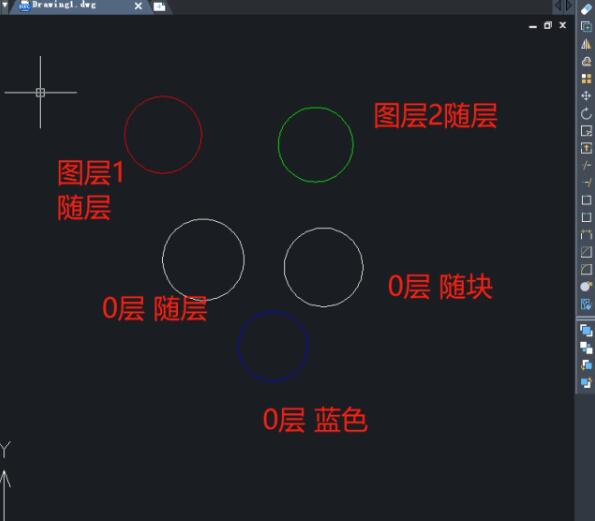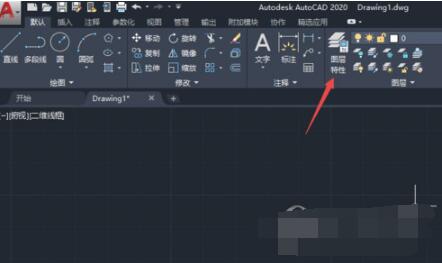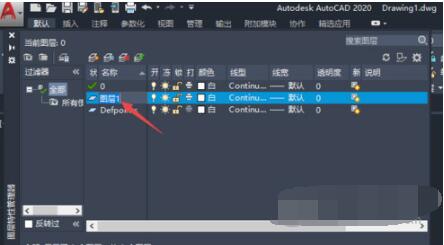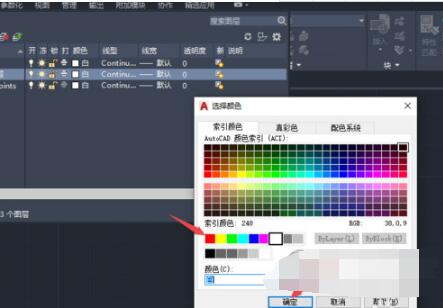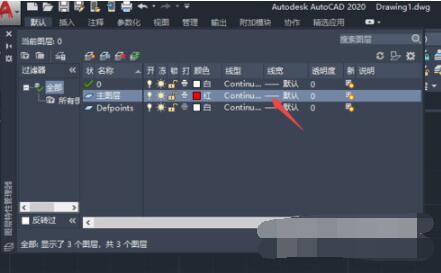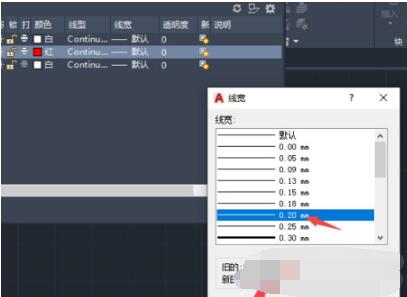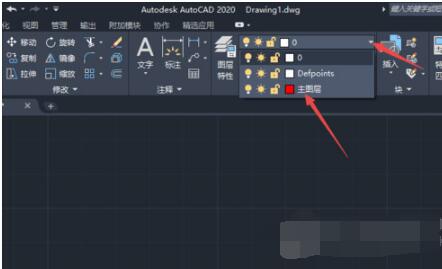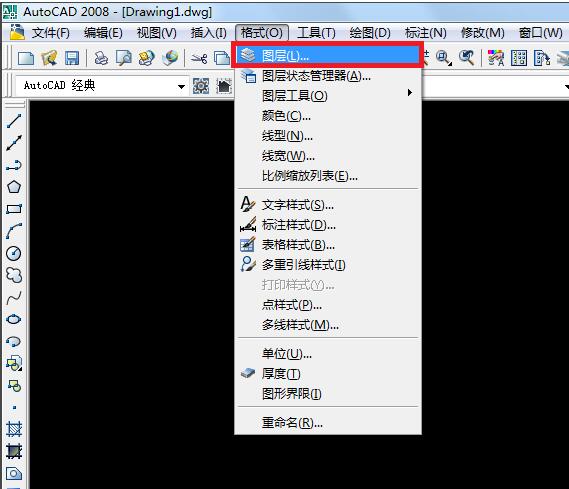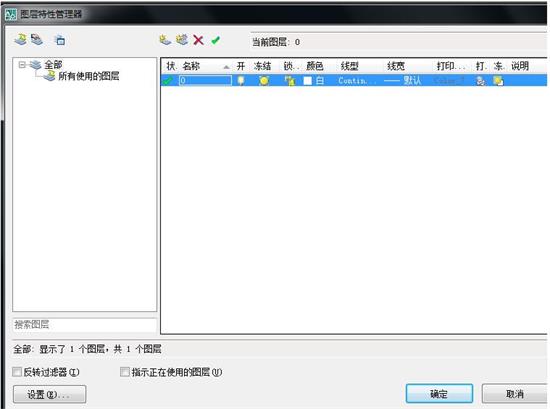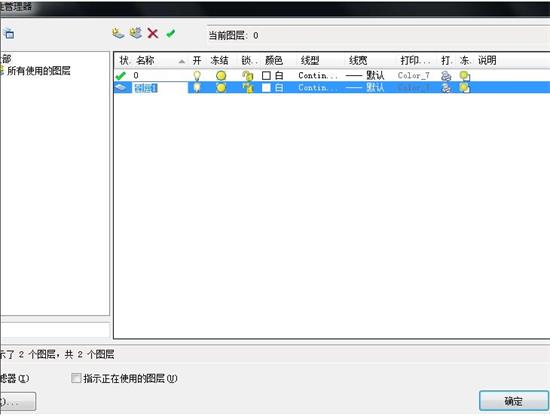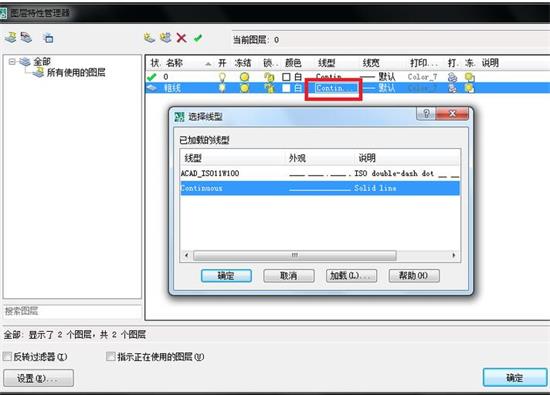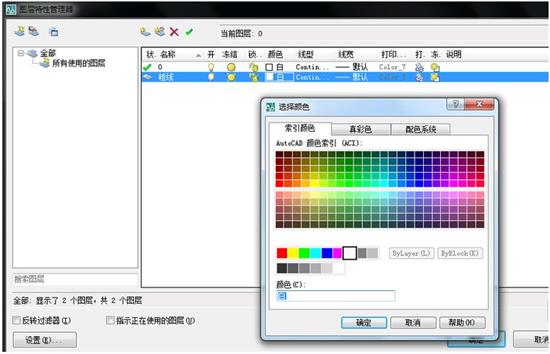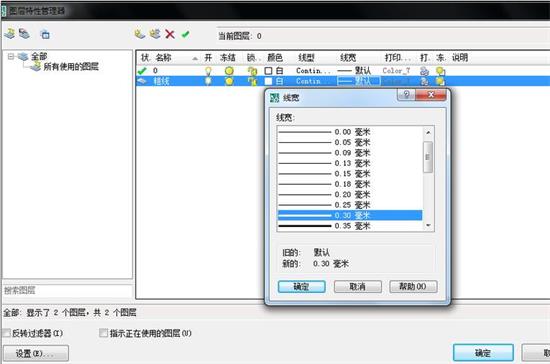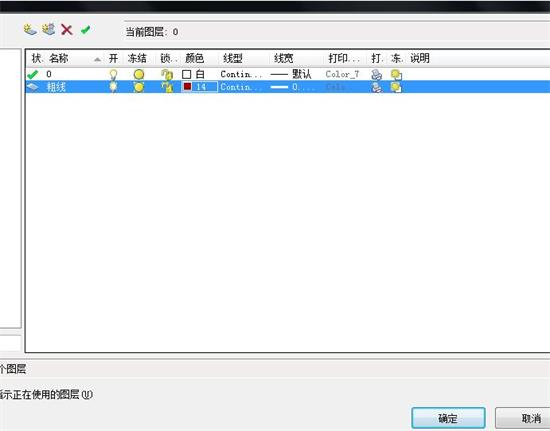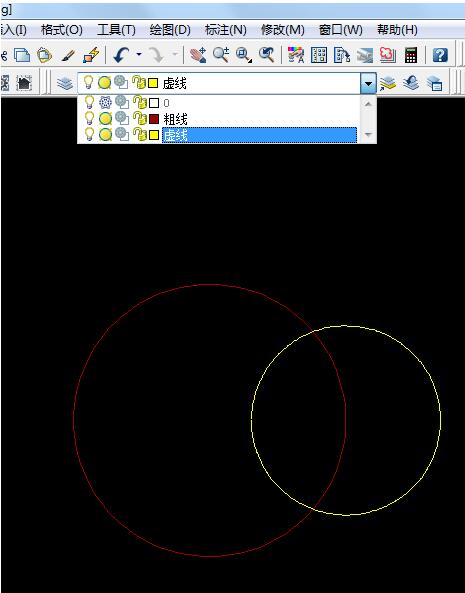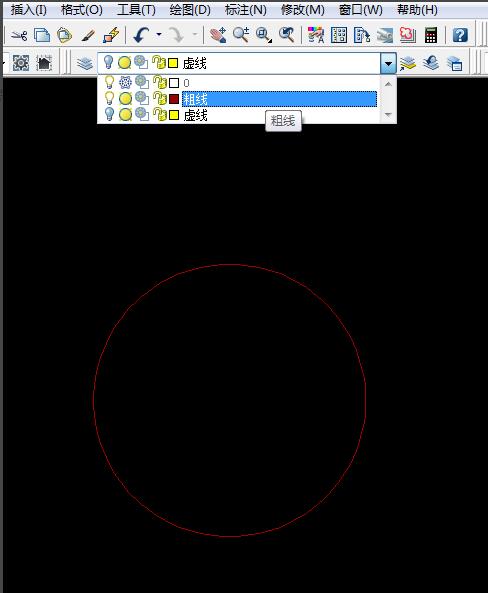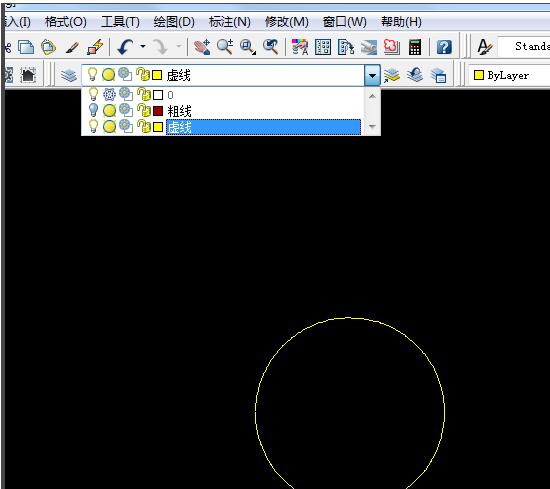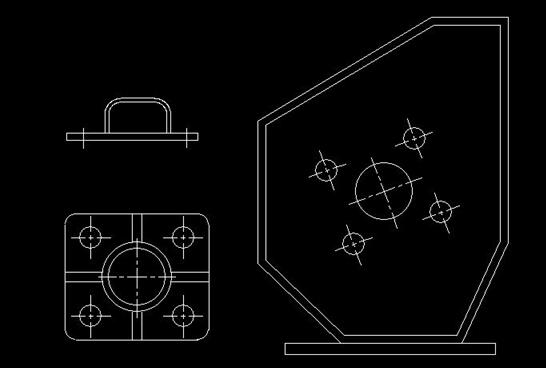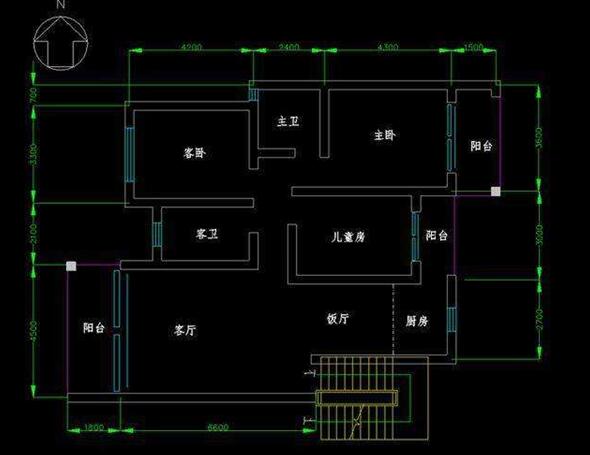AutoCAD2020作为界面交互功能良好的3D制图软件,图层不可或缺。CAD图层是什么?CAD图层有什么作用?AutoCAD2020如何创建新的图层?CAD图层的作用和PS图层一样,如同一张透明薄纸,贴合位置如果正确,那么修改一个图层就不会影响其他图层。CAD有个0图层,不可删除。AutoCAD其他图层和0图层有什么不同。下面来看看AutoCAD图层作用和新建图层步骤。
AutoCAD2020图层如何新建
1、先打开我们的电脑,然后打开AutoCAD2020;
2、之后我们点击图层特性;
3、然后我们点击新建图层;
4、之后我们就可以看到新建出来一个图层了;
5、我们可以将图层的名称改一下,之后点击颜色;
6、然后我们选择一个颜色,之后点击确定;
7、然后我们点击线宽;
8、之后我们选择一个线宽,然后点击确定;
9、之后我们点击关闭按钮;
10、最后,我们点击图层边上的下拉箭头,然后我们便看到了我们新建的图层了,说明我们新建图层成功了。
CAD2008如何添加图层
1、打开AutoCAD软件,这里以AutoCAD2008为例, 格式——图层
2、在图层特性管理器里可以新建图层,编辑,修改等等一系列操作
3、新建图层,点红色标记的新建按钮
4、编辑图层,或者说可以给新建图层定义一些元素,修改图层名称,定义线型或者线宽,单击线型下的某一种线型,会出现选择线型界面
5、选择加载,进入加载或重载线型界面
6、选择需要的线型,两次确定即可加载成功线型,接下设置颜色,和线宽
7、设置线宽
8、最后确定,应用即可看到新建的图层粗线
9、在快捷键那里可以看到新建的图层
10、接下就可以运用图层了,下图是用两个图层画的
11、可以开启后者关闭某一图层,从而是使用该图层画的图形不显示或者显示,点图层那的类似灯泡图标,就是开启后者关闭图层的功能
12、图层同样也可以删除,在图层特性管理器界面里可以删除
CAD图层是什么?有什么作用?
在CAD中,图层基本是有两个作用的。
一个是图形属性,比如对线型、线宽和颜色的控制,另一个则是图形的组织和管理。
这个时候我们需要了解什么是CAD图层了。
例如,在画人像的时候,我们可以把头发、衣服、首饰等所有对象全部画在一张白纸上,而事实上我们在日常生活中也常常这么去做。
但其实我们还有一种更好的办法,那就是选用几张完全透明的纸,分别把头发、衣服、首饰绘制在不同的透明纸,只要位置关系正确,当我们将这些分别绘制有头发、衣服、首饰等图像的透明纸叠加在一起时,就可以得到一幅完整的人像画。
这种分层绘画有许多好处,比如,如果您想更换发型,您只需修改画有头发的那层透明纸即可。CAD中的图层就好比这一层层透明纸,您可以将不同的对象绘制在指定的图层上。比如,可将所有的填充线绘制在起名为“填充”的图层上,当不需要看到填充效果时,直接关闭“填充”图层,就可以快速隐藏所有填充线。
CAD图层0层是什么
打开还是新建CAD图纸文件,默认都会有一个0图层,如图:
那么,为什么会有这么一个0图层,它有什么作用呢?
0图层是CAD软件预设的图层,这么做确保了图形文件上至少包含了一个图层,每个图形文件都会有这么一个图层,并且这个图层无法被修改和删除,也不能进行重命名。
0图层的特点
0图层不能背修改和删除,但是可以修改它的特性比如颜色、线型、线宽等;
在不新建其他图层的情况下,默认绘制的图形对象都是在0图层上,如果不想绘制在0图层,可以在绘图之前先用图层特性管理器创建一个新的图层;
如果在绘图图形的时候,不小心绘制到0图层,也可以很方便的将已绘制的对象移动到其他图层上;
CAD中的图层,与PS中的图层概念相似,一般情况下,不会在默认的0图层上进行绘图,而是新建一个图层,在心的图层上进行操作。
另外,当我们需要插入图纸的时候,作为外部参照的图纸文件的0图层默认会使用当前0图层的属性,也就是说,插入的图纸文件此时是看不到0图层的。
CAD0层与其他图层的区别
1、随层属性
0层是CAD中的默认图层,所以不能改名和删除,但是如果我们在0层创建了一个块文件,那么之后我们无论在哪个图层插入这个块,这个块都会有插入层的属性。这样可以方便我们对图块的颜色、显示等属性进行控制。
2、外部参照
当我们将一张图纸当做外部参照插入其他图纸的时候,我们是无法在图层列表中看到作为外部参照的那张图纸的0层的,因为它使用了我们当前图纸0层,也就是说你在一张图纸的0层绘制了黄色虚线的图形,把它插到另一张挥着蓝色实线的图纸中,那么作为外部参照的这张图纸的0层的图形也变成蓝色实线了。
注意事项
CAD中的0层是一个很特殊的图层,所以小编在这里建议大家在初学CAD的时候,就养成不要在0层绘制图形的习惯,不要嫌新建图层太麻烦,0层是用来创建图块的哦!
以上就是AutoCAD 2020创建新图层的详细步骤。新建文件后会在CAD里默认建立0图层,这是基础,高楼的底座,无法删除,无法重命名。作用创建图块,不要拿来绘制图形。新建图层的方法,2020版本和2008版本是有区别的。入口不同,后面的步骤是相同的。新建图层,这个图层绝对不是0图层。关注教程之家,解锁更多软件教程。